マクロは「開発」タブから作成・編集
マクロは、いつも同じ手順で行う一連の操作を登録して自動実行させるものです。「マクロの記録」機能を使うと、マクロを記述するための言語(VBA=Visual Basic for Application)を知らなくても、普段通りにPowerPointの操作を行うだけで、自動的にマクロ言語に変換することができました。PowerPoint2007では、「マクロの記録」が廃止されたため、VBAの言語を使って直接コードを記述する方法を利用します。
PowerPoint2007でマクロを作成するときは、前準備として「開発」タブを表示しておく必要があります。それには、「Officeボタン」から「PowerPointのオプション」ボタンをクリックします。
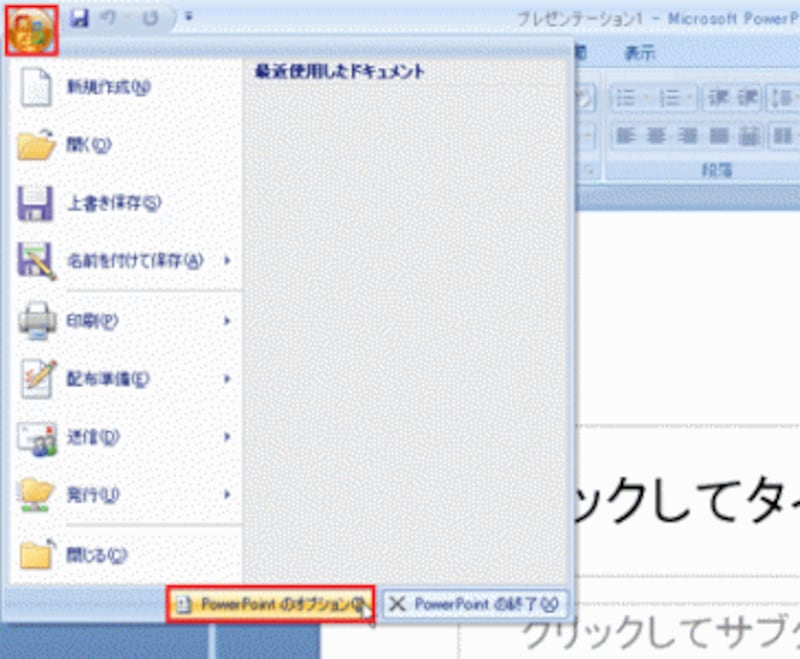
以前のバージョンの「ツール」メニューの「オプション」を選んで設定した項目を設定できる
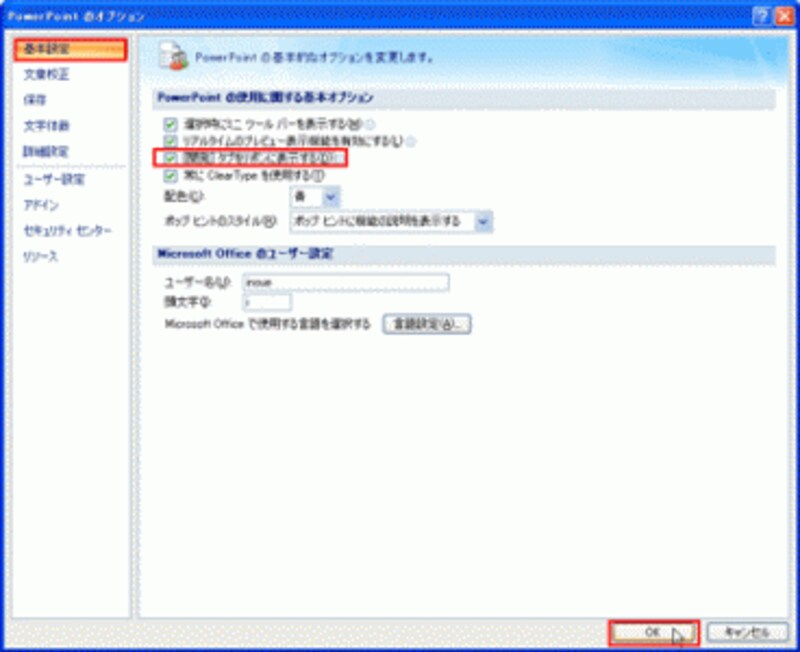
「開発」タブは、初期設定では表示されないタブだ
リボンの右端に「開発」タブが表示され、マクロを作成・編集・実行する時に必要な機能が利用できるようになります。

「開発」タブが表示された、これで、PowerPoint2007でマクロを作成・編集できる
「PowerPoint 2007でなくなった機能(後編)」では、「目次スライド」と「タイトルマスタ」について解説しますので、どうぞお楽しみに!







